Sådan aktiveres støjreduktion i Microsoft Teams
Anden Nyttig Guide / / August 04, 2021
Annoncer
Hvis du ikke ønsker at blive distraheret under dine online klasser eller møder, skal du aktivere støjreduktion i Microsoft Teams. Baggrundsstøj er noget, der under en videokonference er blevet et problem efter antallet af mennesker, der nu arbejder hjemmefra eller studerer. Machine Learning ser ud til at være den mest almindelige løsning til at løse problemet, men der er markante tilgange.
I dag vil vi guide dig med en trinvis procedure for, hvordan du aktiverer støjreduktion i Microsoft Teams-møder. Støjreduktion i Microsoft Teams-møder er nu rullet ud og kan hjælpe med at reducere eller skære baggrundslyde, der kommer igennem i slutningen af mødet.
Uanset om det er et bilhorn eller en gøende hund, er Microsoft Teams støjreduktion fremragende til fjernarbejde og skole. I øjeblikket er støjreduktion i MS Teams kun tilgængelig i Windows Desktop. Her er nogle forskellige løsninger fra de seneste meddelelser. Så lad os dykke ned i det.

Annoncer
Sådan aktiveres støjreduktion i Microsoft Teams
Inden du går over mod skridt, skal du huske på, at Microsoft Teams i øjeblikket udelukkende er tilgængeligt på Windows-appen og langsomt rulles ud til alle brugere. Så indtil da skal du holde tålmodighed og vente på en ny opdatering. Hvis du vil slippe af med støj under dine online klasser eller møder, skal du følge nedenstående trin:
Gå til din profil øverst til højre og tryk på indstillinger.
På venstre side vil du bemærke en mulighed Enheder. Tryk på det. Kig derefter efter muligheden for støjdæmpning.
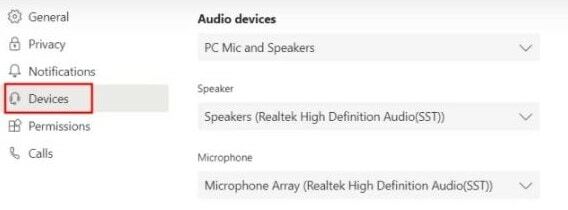
Til sidst skal du vælge auto til Undertrykk automatisk støj i nærheden, mens du er i et møde eller en online klasse.
Hvis støjniveauet i dine omgivelser er for højt, skal du vælge indstillingen "Høj". På samme måde, hvis det pæne niveau ikke er så meget omgivende, skal du vælge indstillingen "Lav".
Annoncer
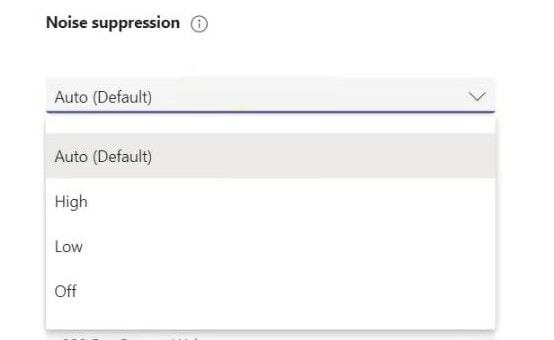
Husk, hvis mødet optages, så er denne funktion ikke tilgængelig.
Derefter skal du ringe til Microsoft Teams. Du vil nu se, at Microsofts AI gør sit job godt ved at undertrykke støj i nærheden af dig.
Annoncer
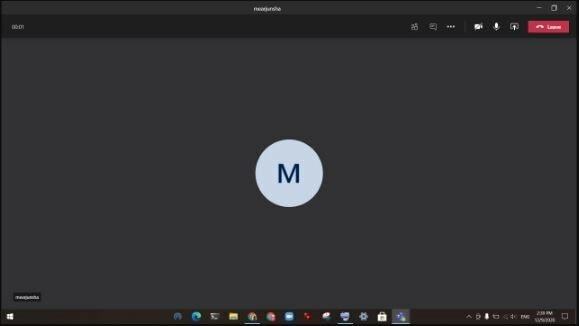
Du kan også aktivere eller administrere niveauer for støjreduktion under et igangværende opkald. Klik bare på tre prikker placeret i øverste højre hjørne, og klik derefter på Enhedsindstillinger.

Naviger gennem det og find støjdæmpning. Skift derefter niveauet for støjreduktion fra den åbnede menu.

Hvis du vil deaktivere støjreduktion, skal du åbne din profil direkte og gå til indstillinger. Derefter skal du gå over til enhederne.

Nu fra enheder skal du klikke på Støjdæmpning og vælge indstillingen "fra" i rullemenuen.
Konklusion
Du kan nu aktivere støjdæmpning på dit Microsoft-team ved at følge de førnævnte retningslinjer. Microsoft Teams bliver det stærke alternativ til Google Meet og Zoom-appen. Efter min mening er AI-baseret støjundertrykkelse, hvad vi havde brug for i enhver opkaldsapp.
Editorens valg:
- Sådan stoppes Microsoft Teams fra at starte ved opstart
- Tilføj og brug OneNote-app i Microsoft Teams
- Installer Microsoft Teams på Linux - via GNOME eller Terminal
- Sådan ser du chat og håndhævninger, når de præsenteres i Microsoft Teams
- Fix: EpocCam fungerer ikke på Microsoft Teams, Zoom eller Google Meet
Rahul er en datalogistuderende med en massiv interesse inden for tech og kryptokurrencyemner. Han bruger det meste af sin tid på enten at skrive eller lytte til musik eller rejse på usynlige steder. Han mener, at chokolade er løsningen på alle hans problemer. Livet sker, og kaffe hjælper.


![Sådan installeres AOSP Android 10-opdatering til Huawei P20 Pro [GSI Diskant]](/f/816d01dc5d5a91a1f0c16543a0407a14.jpg?width=288&height=384)
![Sådan installeres Android 9.0 Pie på Leagoo Z9 [GSI Phh-Treble]](/f/7a0045a7ade38955abf7eb32870bb250.jpg?width=288&height=384)